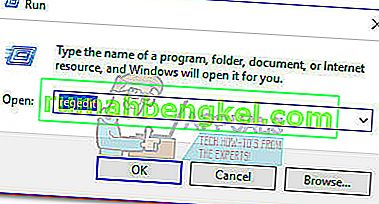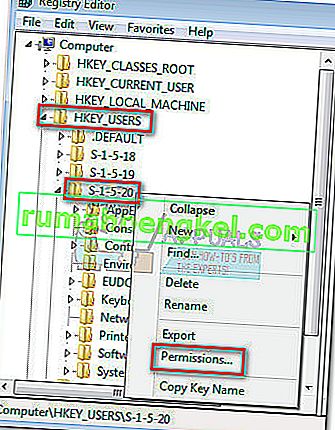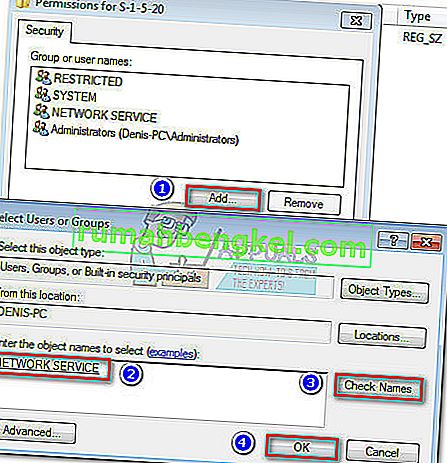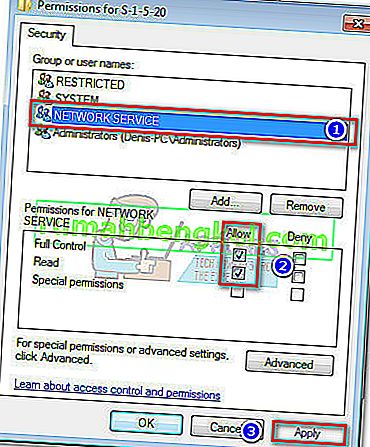「あなたは、ソフトウェア偽造の被害者かもしれ」のメッセージがあるWindows Serverの認証、Windowsのライセンスが非純正のフラグが立てられた場合に起こるエラー。Windows 7では、レジストリキーの欠落やNetwork Serviceアカウントに関連する権限の不足が原因である可能性もあります。

この特定の問題に苦労している場合、最初に行うべきことは、Windowsインストールが偽造されていないことを確認することです。既にアクティブ化されたWindowsバージョンがインストールされている中古のコンピュータを購入した場合は、それを調べて、アクティブ化キーを見つけます。ラップトップの場合は、プロダクトキーが底部のどこかに貼り付けられているはずです。デスクトップでは、通常、シャーシのどこかに配置されます。
有効なライセンスキーを持っている場合でも、それが複数のコンピューターで使用されていないことを確認してください。ファミリーパックのWindowsライセンス(3つの同時インストールが可能)を購入しない限り、1台のコンピューターで使用できるライセンスキーは1つだけです。場合Windowsのライセンス認証サーバーが管理して二つはそれがはずのよりライセンスキーが複数のコンピュータにインストールされていることを確認、それにフラグ非正規として最新のインストール。
Windows 7ライセンスを再アクティブ化する方法
正規のWindowsライセンスを所有していることが確実な場合は、プロダクトキーを再入力するか、Windowsを再度アクティブ化する他の方法を試すことができます。まず、Windowsのライセンス認証画面に移動します。これを行うには、実行ウィンドウ(Windowsキー+ R)を開き、「slui.exe」と入力してEnter キーを押します。

Windowsアクティベーションメニューが表示されたら、[ プロダクトキーの入力/再入力 ]をクリックして、もう一度入力します。それでも問題が解決しない場合は、Windowsのライセンス認証画面に戻り、[ Windowsをオンラインでライセンス認証する ]をクリックします。次に、画面の指示に従って、ライセンスを再度アクティブ化できるかどうかを確認します。

オンラインのアクティブ化方法が失敗した場合は、[ 他の方法でアクティブ化する ]をクリックし、画面のプロンプトに従ってMicrosoft Answer技術に連絡します。プロダクトキーがチェックアウトされている限り、彼は問題を解決する義務があります。現在のプロダクトキーでWindowsをアクティブにするか、別のプロダクトキーを提供するかのどちらかです。
重要:Windowsのアクティベーション画面にアクセスできず、上記の手順を実行できない場合は、コンピューターに一部のレジストリキーのアクセス許可がないため、アクティベーション画面にアクセスできません。この問題を解決し、プロダクトキーを使用してWindowsを再度アクティブ化できるようにする2つの潜在的な修正があります。ただし、これらの手順を実行する前に、以下に示す検証手順を実行して、状況に該当するかどうかを確認してください。
以下の2つの修正が有効かどうかを判断する方法があります。これを行うには、実行ウィンドウ(Windowsキー+ R)を開き、「slui.exe」と入力してEnter キーを押します。Windowsアクティベーションメニューに入ることができる場合、以下の修正は効果がないので試しても意味がありません。ただし、「0x80070005 Access is denied」エラーが発生する場合は、以下の2つの修正を行うことをお勧めします。これは、レジストリキーの欠落または権限の問題が原因である可能性が高いためです。

方法1:プラグアンドプレイのグループポリシーを無効にする
このWindowsアクティベーションエラーは、多くの場合、HKU \ S-1-5-20と呼ばれるレジストリキーが原因で発生します。検証プロセスを実行するには、Network Serviceアカウントに、以前に指定したキーに対するフルコントロールと読み取りのアクセス許可が必要です。
この特定の問題に遭遇した一部のユーザーが指摘したように、この問題は多くの場合、プラグアンドプレイグループポリシーオブジェクト(GPO)をWindowsマシンに適用した結果です。ライセンスサービスはプラグアンドプレイを使用してハードウェア情報を取得しているため、この設定により、アクティブ化サービスが混乱し、アクティブ化されたサービスが許容範囲外であると信じ込まされる可能性があります。
ガイドに従ってプラグアンドプレイポリシーを無効にし、「ソフトウェアの偽造の被害者である可能性があります」というエラーの原因であるかどうかを確認します。
- 押しのWindowsキー+ Rは、ファイル名を指定して実行]ウィンドウを開きます。「rsop.msc」と入力してEnterキーを押し、ポリシーの結果セットを開きます。
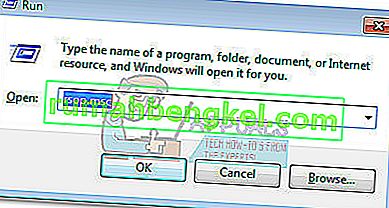
- [ポリシーの結果セット]ウィンドウで、[コンピューターの構成]> [ポリシー]> [Windowsの設定]> [セキュリティの設定]> [システムサービス]に移動します。
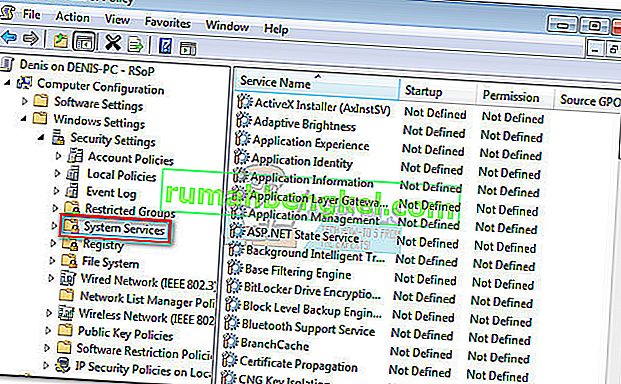
- 次に、左ペインをスクロールして、プラグアンドプレイを見つけます。プラグアンドプレイに関連付けられている起動と許可の値が[ 未定義]と異なる場合は、以下の手順に進みます。
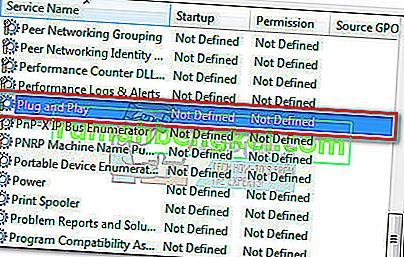 注: 2つの値が[ 未定義]と表示されている場合は、方法2に直接進んでください。
注: 2つの値が[ 未定義]と表示されている場合は、方法2に直接進んでください。 - [ プラグアンドプレイ ]を右クリックし、 [ プロパティ ]を選択して、スタートアップとアクセス許可のグループポリシーを[ 未定義 ]に変更します。
- [ ポリシーの結果セット ] ウィンドウを閉じ、コンピューターを再起動します。システムが再起動したら、Windowsをアクティブ化できるかどうかを確認します。
それでも同じ「0x80070005アクセスが拒否されました」が表示される場合は、方法2に進みます。
方法2:ネットワークサービスのアクセス許可を編集します。
場合はプラグアンドプレイサービスは、あなたの問題の責任を負いませんでした、問題が不足しているレジストリキーのアクセス許可によって引き起こされている場合の、調査してみましょう。これが原因で、コンピューターが許容範囲外になっている可能性があります。
以下のステップバイステップガイドに従って、レジストリエディタを介して必要なネットワークサービス権限を追加します。
- 押しのWindowsキー+ Rファイル名を指定して実行]ウィンドウを開きます。「regedit」と入力してEnterキーを押し、レジストリエディターを開きます。
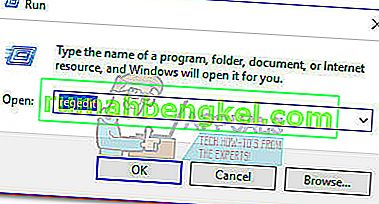
- で、レジストリエディタへのナビゲートHKEY_USERS、上で右クリックしてS-1-5-10および選択の権限を。
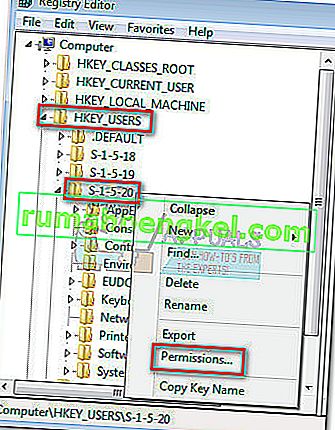
- でS-1-5-20のアクセス許可場合は画面を参照してくださいネットワークサービスが中に存在するグループ名またはユーザー名の列。
注:ネットワークサービスエントリが表示される場合は、手順5に進みます。
- [ 追加 ]ボタンをクリックし、[ユーザーまたはグループの選択 ] ウィンドウが表示されるまで待ちます。次に、[選択するオブジェクト名を入力してください ]に「Network Service」と入力し、[名前の確認 ]ボタンをクリックします。最後に、[ OK ]ボタンをクリックして権限を作成します。
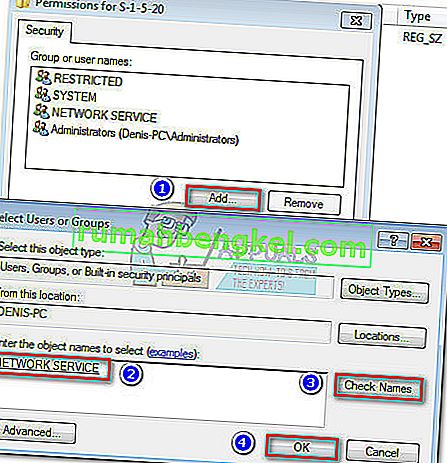
- ネットワークサービスのアクセス許可を特定(または作成)したら、それをクリックして選択します。次に、[ フルコントロール]および[ 読み取り]の[許可]チェックボックスをオンにします。最後に、[ 適用 ]をクリックして変更を保存します。
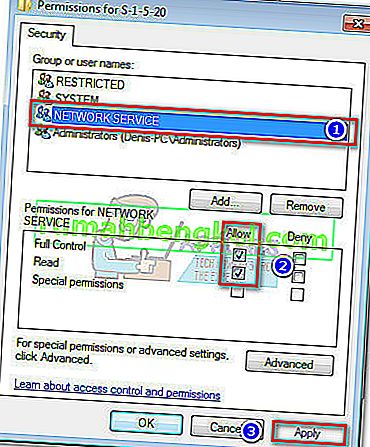
- 必要なアクセス許可が付与されたら、コンピューターを再起動し、Windowsを再度アクティブ化してみます。今回はそれを外せるはずです。

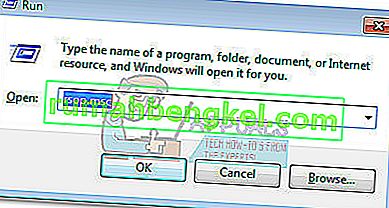
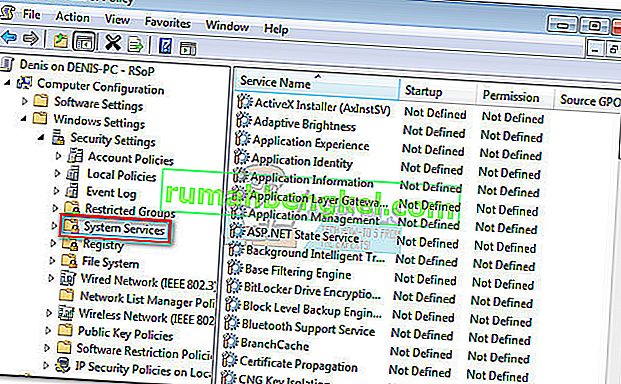
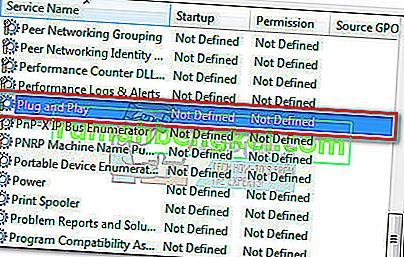 注: 2つの値が[ 未定義]と表示されている場合は、方法2に直接進んでください。
注: 2つの値が[ 未定義]と表示されている場合は、方法2に直接進んでください。